Cov txheej txheem:
- Kauj Ruam 1: Cov Khoom Siv
- Kauj ruam 2: Ntxig rau Bootable USB Stick In
- Kauj Ruam 3: Txhim Kho Software Rau Koj Lub Computer
- Kauj ruam 4: Tsim Tus Neeg Siv
- Kauj Ruam 5: Txhim Kho Ubuntu Mate
- Kauj Ruam 6: Ua tiav Txhim Kho Ubuntu Mate
- Kauj Ruam 7: Thawj Pib ntawm Ubuntu Mate

Video: Txhim kho Ubuntu-Mate ntawm Laus/Laus Laptop: 7 Kauj Ruam

2024 Tus sau: John Day | [email protected]. Kawg hloov kho: 2024-01-30 09:26
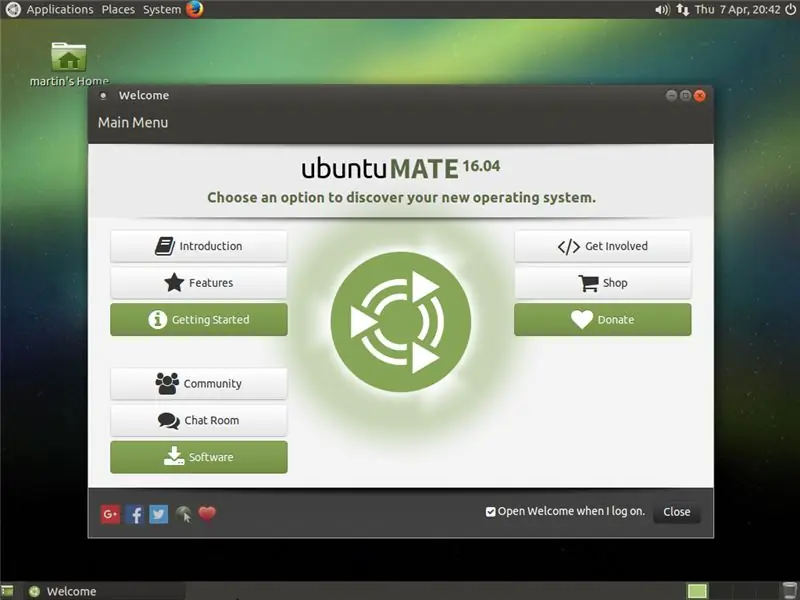
Ubuntu-Mate yog dab tsi?
Nws yog pub dawb thiab qhib qhov chaw faib khoom linux thiab kev ua haujlwm ntawm Ubuntu. Tsuas yog qhov sib txawv ntawm lwm Ubuntu OS's yog tias nws siv MATE desktop ib puag ncig raws li nws lub ntsiab
Vim li cas kuv thiaj xaiv qhov no rau qhov haujlwm tshwj xeeb no?
Zoo nws tau paub tias tau khaws cov khoos phis tawj qub thiab lub khoos phis tawj uas qeeb. Nws tsis siv zog ntau hauv computer thiab siv tsawg dua ram.
Kauj Ruam 1: Cov Khoom Siv
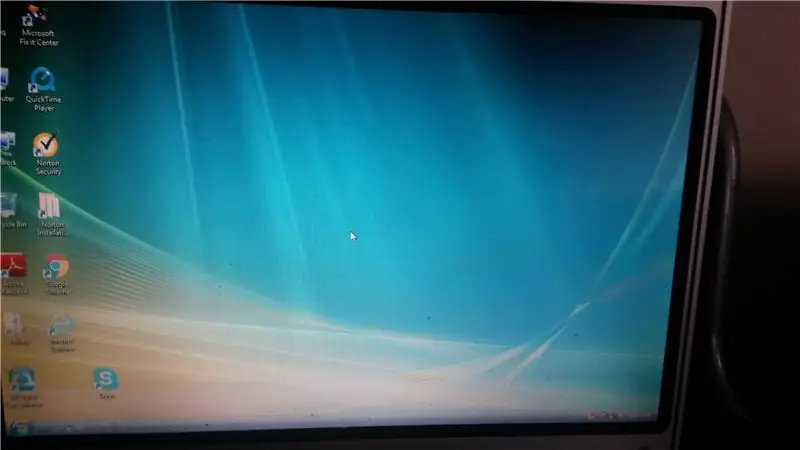
Kho vajtse:
Lub laptop qub uas muaj 7 xyoos
4gb usb lo
Lub khoos phis tawj rub tawm ubuntu phooj ywg 16.04 rau
Software:
Ubuntu Mate 16.04 32 ntsis
Etcher
Kauj ruam 2: Ntxig rau Bootable USB Stick In
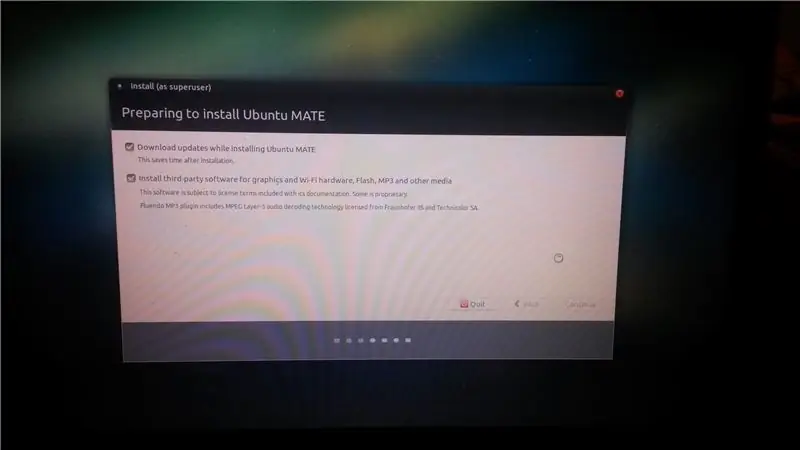
Kuv xav tias koj tau tsim lub USB bootable, yog tias tsis yog ntawm no yog qhov txuas txuas yuav ua li cas: https://www.howtogeek.com/howto/linux/create-a-bootable-ubuntu-usb-flash- tsav-txoj-yooj yim-txoj kev/
Tab sis koj yuav tsum tau hloov qhov kev txiav txim khau raj ntawm koj lub laptop/computer. Nov yog kev qhia ntawm qhov ntawd
www.lifewire.com/change-the-boot-order-in-bios-2624528
Tam sim no, Kuv yuav tsis hla tag nrho cov txheej txheem tab sis kuv yuav qhia ob peb kauj ruam tseem ceeb. Ua ntej, ib qib uas nws yuav nug koj yog tias koj xav rub tawm Hloov tshiab thaum txhim kho ubuntu phooj ywg thiab Txhim Kho Cov Neeg Sab Nraud thib peb. Kuv tau txheeb xyuas ob qho thiab nyem txuas ntxiv. Koj tsis tas yuav txheeb xyuas ob qho tab sis qhov ntawd yog ntawm koj.
Kauj Ruam 3: Txhim Kho Software Rau Koj Lub Computer
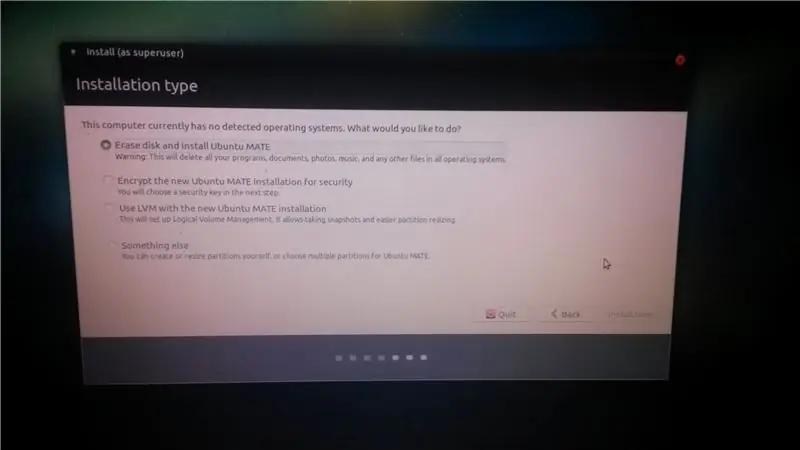
Tam sim no, thaum koj mus txog theem no nws yuav nug koj li cas koj xav teeb tsa ubuntu phooj ywg rau hauv koj lub computer. Ua ntej nws yuav nug koj yog tias koj xav lwv koj lub disk tag nrho thiab teeb tsa ubuntu (Ua li no yog koj tsuas yog xav kom UBUNTU ntawm koj lub khoos phis tawj, lwm yam koj xav tau yuav tsis tuaj yeem siv WINDOWS vim nws yuav raug tshem tawm). Qhov kev xaiv thib ob yog Encrypt Ubuntu Mate rau kev nyab xeeb uas yuav xav kom ntaus tus yuam sij ruaj ntseg hauv cov kauj ruam tom ntej. Qhov kev xaiv thib peb yog tias koj yuav siv Ubuntu Mate rau LVM (Logical Volume Management) kom yooj yim muab faib cov ntawv me me thiab rau kev thaij duab. Qhov kev xaiv zaum kawg thiab zaum kawg yog tias yog koj xav tsim thiab hloov kho qhov faib koj tus kheej. Qhov kev xaiv kuv xaiv yog Lej disk thiab Nruab Ubuntu Mate vim tias kuv yuav siv lub khoos phis tawj no ua kuv li cuab yeej linux thiab nyem Nruab tam sim no. Qhov twg los xij uas koj xaiv yog nyob ntawm koj.
Kauj ruam 4: Tsim Tus Neeg Siv
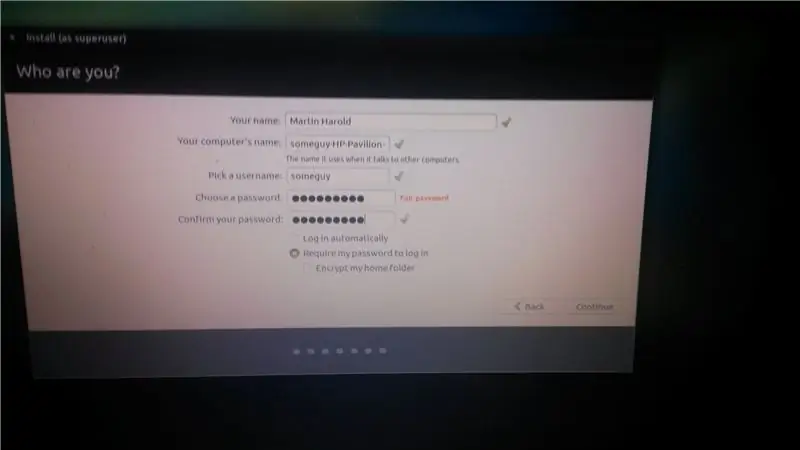
Hauv theem no, koj tab tom tsim tus neeg siv rau koj kom nkag mus rau hauv. Yog li nws yuav nug koj lub npe, lub computer lub npe, lub npe siv thiab tus password. Koj muaj kev xaiv yog tias koj xav nkag mus rau tus kheej lossis xav tau tus password rau thaum koj nkag mus. Qhov kev xaiv no yog nyob ntawm koj. Tab sis kuv yuav tsis pom zoo kom txheeb xyuas encrypt koj daim ntawv tais ceev tseg hauv tsev vim nws tau coj mus rau qee qhov teeb meem. Tus kheej, Kuv tau xaiv Yuav kom kuv tus password nkag mus thiab nyem txuas ntxiv.
Kauj Ruam 5: Txhim Kho Ubuntu Mate
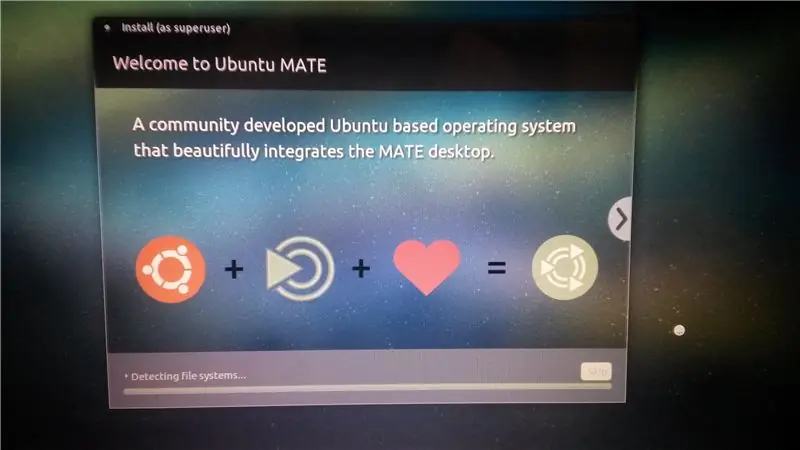
Txhim kho Ubuntu Mate yuav siv sijhawm li 30 feeb lossis ntau dua nyob ntawm koj li kev siv internet.
Kauj Ruam 6: Ua tiav Txhim Kho Ubuntu Mate
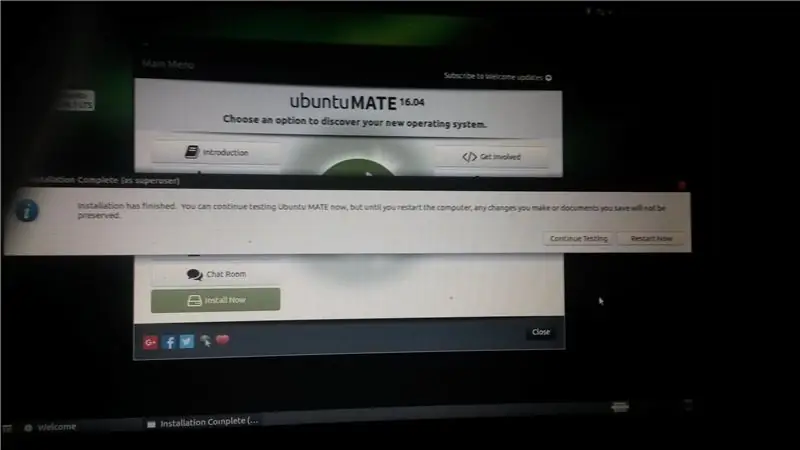
Tom qab koj pom cov pop no, koj yuav tsum tau rov pib dua koj lub computer thiab qee lub ntsiab lus nws yuav tsum nres thiab hais kom tshem koj lub usb lossis disc thiab nias nkag mus.
Kauj Ruam 7: Thawj Pib ntawm Ubuntu Mate
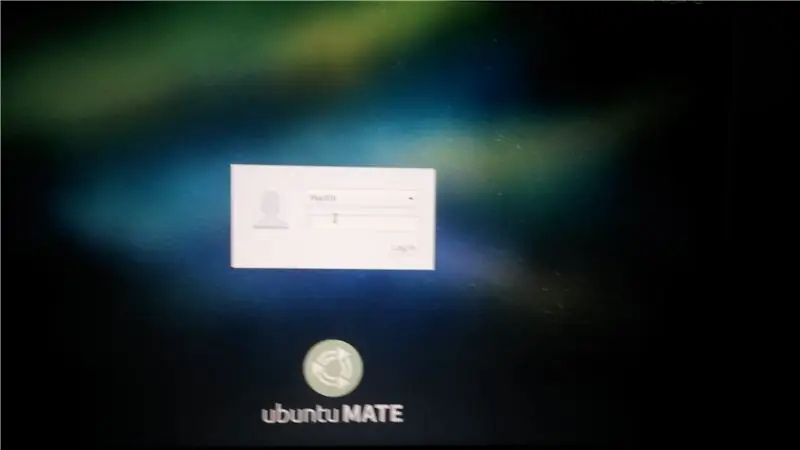
Thaum koj lub khoos phis tawj tau rov pib dua koj yuav tsum tau nkag mus thiab tam sim no koj muaj lub khoos phis tawj khiav ubuntu phooj ywg. Kuv vam tias phau ntawv qhia no muaj txiaj ntsig.
Pom zoo:
Kev Txhim Kho De La Carte TagTagTag Pour Nabaztag / Txhim Kho TagTagTag Board ntawm Koj Nabaztag: 15 Kauj Ruam

Kev Txhim Kho De La Carte TagTagTag Pour Nabaztag / Txhim Kho TagTagTag Board ntawm Koj Nabaztag: (saib hauv qab no rau lus Askiv version) La carte TagTagTag a été créée en 2018 lors de Maker Faire Paris pour faire renaitre les Nabaztag et les Nabaztag: tag. Elle a fait l'objet ensuite d'un nyiaj txiag kev koom tes nrog Ulule en juin 2019, si vous souhaitez
Txhim Kho Lub Laptop Laus!: 6 Kauj Ruam (nrog Duab)

Txhim Kho Lub Laptop Laus!: Hav! Hnub no kuv yuav qhia koj txhua yam yuav kho lub laptop qub li cas. Vim li cas koj thiaj xav ua qhov no? Cov khoos phis tawj tiag tiag tsis tau txais qhov zoo dua (tsawg kawg CPU paub qab hau) hauv kaum xyoo dhau los yog li lub khoos phis tawj qub tuaj yeem muaj txiaj ntsig zoo. Kuj qee zaum koj
Kev Txhim Kho De La Carte TagTagTag Pour Nabaztag: tag / Txhim Kho TagTagTag Board ntawm Koj Nabaztag: tag: 23 Kauj Ruam

Kev Txhim Kho De La Carte TagTagTag Pour Nabaztag: tag / Txhim Kho TagTagTag Pawg ntawm Koj Nabaztag: tag: (saib hauv qab no rau lus Askiv version) La carte TagTagTag a été créée en 2018 lors de Maker Faire Paris pour faire renaitre les Nabaztag et les Nabaztag: tag . Elle a fait l'objet ensuite d'un nyiaj txiag kev koom tes nrog Ulule en juin 2019, si vous souhaitez
Yuav Ua Li Cas Txhim Kho Kev Txhim Kho Lub Vev Xaib ntawm Localhost: 6 Cov Kauj Ruam

Yuav Ua Li Cas Txhim Kho Kev Txhim Kho Lub Vev Xaib ntawm Localhost: Cov lus qhia no yog qhia koj yuav ua li cas rau nruab Apache, PHP, MySQL ntawm localhost. Kuj yuav teeb tsa nws li cas kom koj muaj qee lub network txias, xws li muaj peev xwm thauj lub hauv paus npe siv lub khoos phis tawj lub npe (http: //desktop/index.php), b
Yuav Ua Li Cas Txhim Kho Lub Laptop Laus!: 5 Kauj Ruam

Yuav Ua Li Cas Txhim Kho Lub Luag Haujlwm Laus!: Cov lus qhia no yuav qhia koj yuav ua li cas thiaj li tau txais cov junker tawm hauv qab daus thiab coj nws mus rau cov qauv ua haujlwm dua. Koj tsis tas yuav yog nerd lossis geek txhawm rau txhim kho koj lub laptop qub. (tseem txhua daim duab ntawm lub khoos phis tawj ua ntej tha xim yog qhov dav, vim tias
